15 cele mai bune extractoare de fișiere gratuite (programe Zip și dezarhivați)
Software-ul gratuit de extragere a fișierelor vă ajută să extrageți unul sau mai multe fișiere conținute în un fișier comprimat, care se termină cu extensii precum ZIP, RAR, 7Z și mulți alții. Comprimarea fișierelor este o practică foarte comună pentru a menține descărcările și copiile de rezervă organizate și mici.
Aceste programe – numite în mod obișnuit programe zip sau dezarhivate – sunt de obicei mici, ușor de instalat și acceptă o mulțime de formate de compresie comune.
Programele de extracție de fișiere sunt uneori denumite și programe de ambalare/despachetare, fermoar/deschidere sau programe de compresie/decompresie. Indiferent de cum se numesc, toți fac același lucru - iar cei enumerați mai jos o fac gratuit!
01
din 15
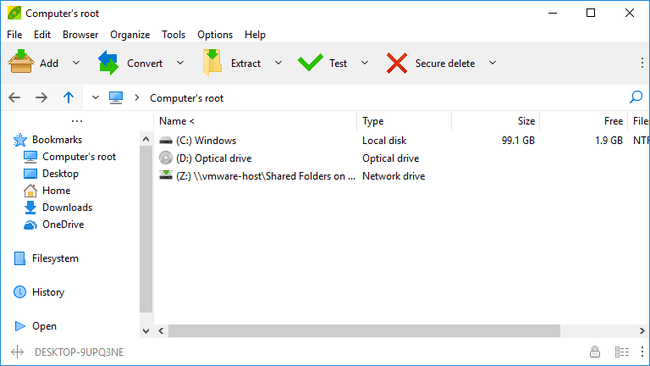
Ce ne place
Se integrează cu Windows Task Scheduler.
Verificare în doi pași.
Ceea ce nu ne place
Configurare complicată.
Fără suport încorporat pentru Mac.
PeaZip este un program gratuit de dezarhivare a fișierelor care poate extrage conținut din peste 180 de formate de fișiere de arhivă, dintre care unele sunt comune, iar altele mai puțin cunoscute.
Pe lângă decomprimarea fișierelor, PeaZip poate crea și arhive noi în peste 10 formate. Acestea pot fi protejate prin parolă și criptate cu AES pe 256 de biți criptare, precum și securizat cu un fișier cheie pentru protecție suplimentară.
PeaZip are și câteva funcții avansate, cum ar fi arhivele programate și suport pentru crearea de fișiere care se extrag automat.
Vizitați PeaZip
Citiți recenzia noastră despre PeaZip
02
din 15
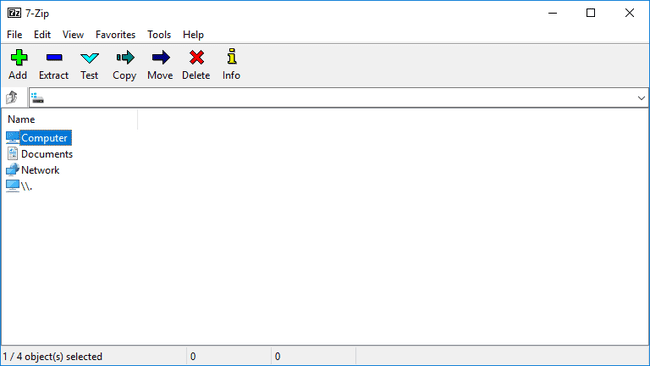
Ce ne place
Criptare AES-256 de încredere.
Pentru uz personal sau comercial.
Ceea ce nu ne place
Interfață învechită.
Greu pe resurse de sistem.
7-Zip este probabil unul dintre cele mai cunoscute programe de arhivare și extragere a fișierelor, cu suport pentru o gamă largă de formate de fișiere populare.
Zeci de tipuri de fișiere arhive pot fi deschise cu 7-Zip și puteți crea o arhivă nouă în câteva formate populare. De asemenea, puteți crea fișiere auto-extractabile în exe format care poate fi lansat și extras fără a utiliza niciun software de decompresie - acest lucru este grozav dacă trimiți o arhivă cuiva, dar nu ești sigur dacă are software-ul potrivit pentru extragere fișiere.
7-Zip se integrează cu Windows Explorer, astfel încât să puteți face clic dreapta pe un fișier arhivă pentru a extrage conținutul.
Altceva care ne place la 7-Zip este că nu încearcă să instaleze software sau bare de instrumente suplimentare în timpul instalării. Cu toate acestea, un dezavantaj este că nu există un 7-Zip portabil disponibil de la dezvoltator.
Notă
UnzipLite este un alt program de decompresor gratuit care se bazează pe proiectul 7-Zip, așa că arată și funcționează aproape identic cu 7-Zip.
Vizitați 7-Zip
Citiți recenzia noastră despre 7-Zip
03
din 15
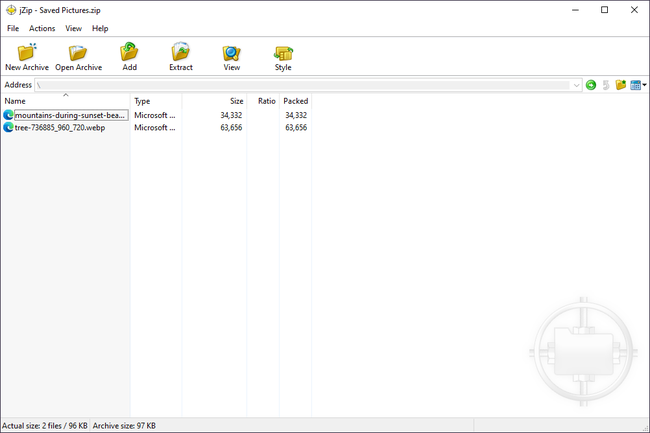
Ce ne place
Interfață intuitivă.
Versiune portabilă disponibilă.
Ceea ce nu ne place
Adaugă linkuri jZip.com la arhive noi.
Încearcă să instaleze adware la configurare.
jZip este un extractor de arhive gratuit care poate decomprima peste 40 de formate de fișiere diferite, cum ar fi cele care au 7Z, EXE, ISO, WIM, LZH, TBZ2 și extensia de fișier ZIP.
Protecția prin parolă este acceptată dacă creați o arhivă nouă, fie cu criptare ZipCrypto, fie cu criptare AES pe 256 de biți.
Trageți și plasați arhivele în jZip sau faceți clic dreapta pe un format acceptat și alegeți să extrageți conținutul. Este chiar atât de ușor să dezarhizi o arhivă cu jZip.
Vizitați jZip
Citiți recenzia noastră despre jZip
04
din 15
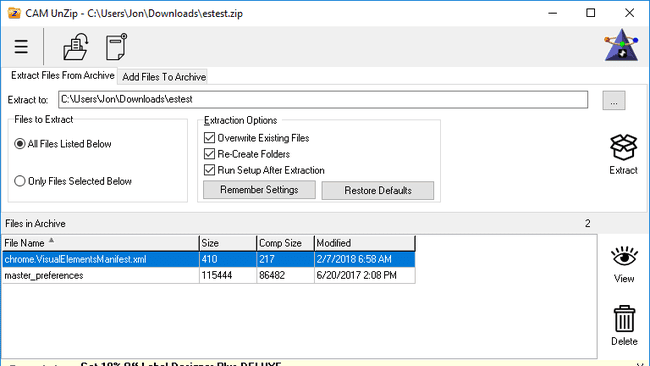
Ce ne place
Rapid și ușor.
Interfață cu file ușor de utilizat.
Ceea ce nu ne place
Banner publicitar enervant.
Fără integrare completă a meniului contextual.
CAM UnZip este un compresor și un extractor de fișiere gratuit care funcționează cu fișiere ZIP. Acceptă drag and drop pentru a deschide rapid un fișier ZIP și poate crea arhive protejate prin parolă.
Există o caracteristică interesantă în CAM UnZip în care programul poate fi configurat să ruleze automat un fișier „setup.exe” dacă unul este extras dintr-o arhivă ZIP. Acest lucru poate accelera foarte mult lucrurile dacă veți extrage o mulțime de fișiere de configurare.
În timpul instalării, vi se oferă opțiunea de a instala CAM UnZip ca program portabil care poate fi lansat de pe o unitate amovibilă sau, desigur, ca unul obișnuit care rulează de pe computer.
Vizitați CAM UnZip
05
din 15
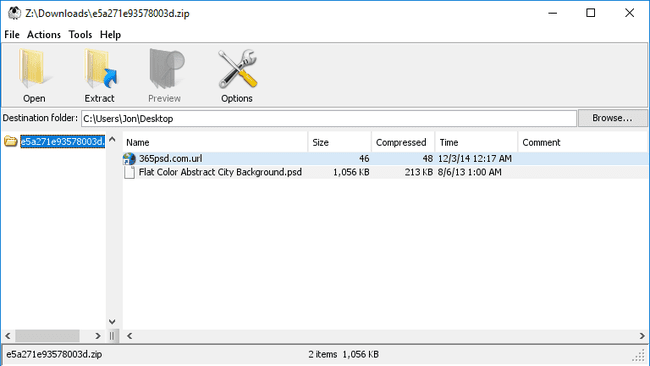
Ce ne place
Tutoriale video online.
Previzualizări în miniatură ale imaginilor arhivate.
Ceea ce nu ne place
Consum moderat până la mare de resurse.
Previzualizări cu încărcare lentă.
Zipeg este un alt extractor de arhive gratuit similar celorlalți din această listă care acceptă formate comune precum RAR, GUDRON, și ZIP, plus câteva altele.
Zipeg nu permite crearea de noi arhive, dar se ocupă foarte bine de dezarhivarea fișierelor. Când programul se deschide pentru prima dată, puteți alege ce extensii de fișiere doriți să fie asociate cu programul, astfel încât să puteți fi sigur că Zipeg este cel care vă deschide toate arhivele.
O caracteristică specială care merită remarcată este opțiunea de a deschide automat arhivele imbricate, ceea ce înseamnă că Zipeg va deschide arhivele stocate în cadrul arhivei, automat. Deși acest lucru nu este foarte comun, este util atunci când întâlniți o arhivă ca asta.
Deși nu există suport pentru afișarea Zipeg în meniul contextual cu clic dreapta, ceea ce face dezarhivarea fișierelor cu adevărat ușoară, Zipeg face acceptă drag and drop în fereastra programului său.
Descărcați Zipeg
06
din 15
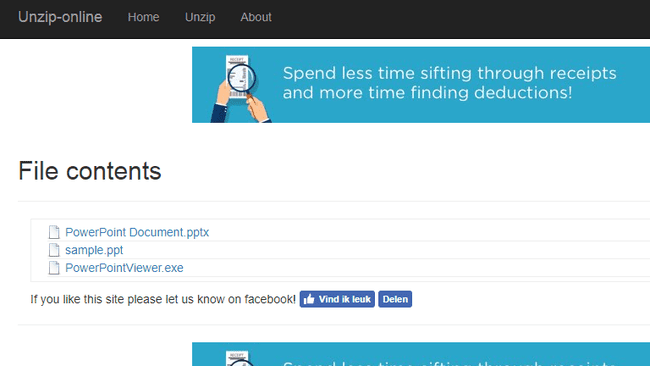
Ce ne place
Nu este necesară instalarea.
Compatibil cu toate browserele și sistemele de operare.
Ceea ce nu ne place
Proces de extracție obositor.
Nu se creează arhive.
Unzip-Online este un decompresor de fișiere de arhivă online. Încărcați un fișier RAR, ZIP, 7Z sau TAR pe Unzip-Online și vă va afișa fișierele din interior.
Nu puteți descărca toate fișierele deodată, ceea ce este regretabil, așa că trebuie să selectați fiecare fișier individual pentru a descărca. De asemenea, fișierele protejate cu parolă nu pot fi extrase cu Unzip-Online.
Există o limită maximă a dimensiunii de încărcare de 200 MB per fișier, ceea ce este probabil în regulă pentru majoritatea arhivelor.
Vizitați Unzip-Online
Citiți recenzia noastră Unzip-Online
07
din 15
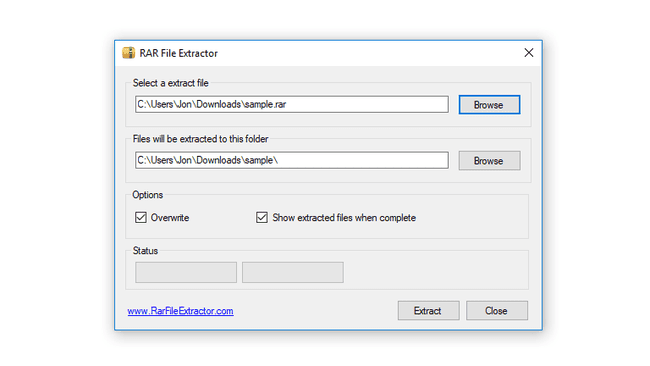
Ce ne place
Simplu de utilizat.
Fără reclame sau ferestre pop-up.
Ceea ce nu ne place
Funcționalitate limitată.
Suportă numai fișiere RAR.
RAR File Extractor este un sistem de dezarhivare gratuit care poate extrage fișiere RAR.
Nu există într-adevăr nimic în acest program, cu excepția ecranului inițial, care vă permite să încărcați un fișier RAR și să alegeți unde ar trebui să fie extras.
Doar selectați Extrage pentru a obține fișierele.
Vizitați RAR File Extractor
08
din 15
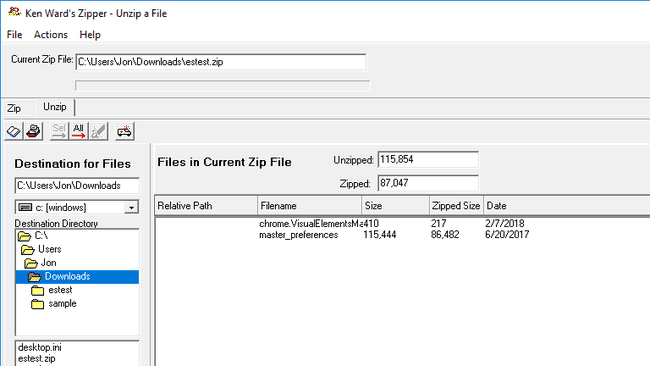
Ce ne place
Document de ajutor online.
Remediază fișierele deteriorate și incomplete.
Ceea ce nu ne place
Interfață urâtă.
Nu este ușor de utilizat.
Zipper este un alt decompresor de arhivă gratuit care poate deschide și crea fișiere ZIP.
Tragerea și plasarea este acceptată pentru deschiderea unui fișier ZIP în Zipper, dar nu poate deschide un fișier criptat AES pe 256 de biți.
Interfața nu este la fel de ușor de utilizat ca și celelalte programe din această listă, nu există o integrare cu Windows Explorer setare și durează mai mult decât ar trebui să creați propriul fișier ZIP, deoarece trebuie să utilizați exploratorul de fișiere încorporat selectați datele.
Având în vedere celelalte programe din această listă, Zipper nu ar trebui să fie alegerea ta preferată pentru un dezipper de fișiere. Cu toate acestea, acesta este o opțiune funcțională și poate face treaba corect, chiar dacă nu este cel mai ușor de utilizat sau cel mai atrăgător program.
Descărcați Zipper
09
din 15
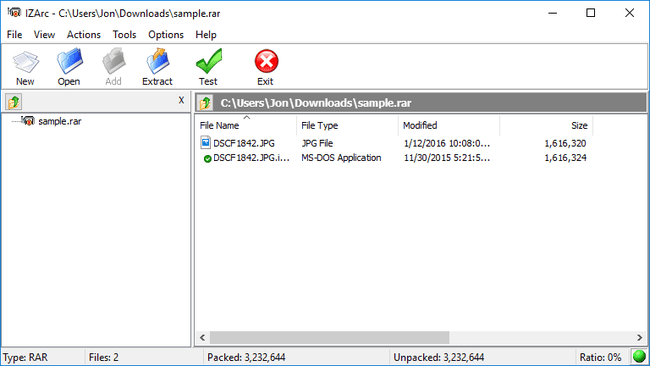
Ce ne place
Interfață multilingvă.
Suport extins pentru format de fișier.
Ceea ce nu ne place
Fără setări de compresie personalizabile.
Mai lent decât 7Zip.
IZArc este un utilitar gratuit de compresie și extracție care funcționează cu peste 40 de tipuri de fișiere de arhivă, poate repara arhivele defecte și acceptă scanarea arhivelor pentru viruși înainte de a le deschide.
Programul este ușor de utilizat deoarece poate fi integrat cu meniul contextual de clic dreapta din Windows. Puteți utiliza acest meniu pentru a deschide sau a extrage rapid oricare dintre formatele de despachetare acceptate.
Există o caracteristică foarte utilă în IZArc care vă permite să convertiți între formate de arhivă, cum ar fi RAR în ZIP și multe alte variante de tot felul de formate. Acest lucru este valabil și pentru imaginile CD, ceea ce înseamnă că puteți crea un fișier ISO dintr-un fișier BIN, MDF, NRG sau NDI.
Arhivele create cu IZArc pot fi protejate prin parolă cu criptare AES pe 256 de biți sau ZipCrypto.
O descărcare portabilă numită IZArc2Go este, de asemenea, disponibilă pe pagina de descărcare, plus un Linie de comanda unealta si an iOS aplicația.
Descărcați IZArc
10
din 15
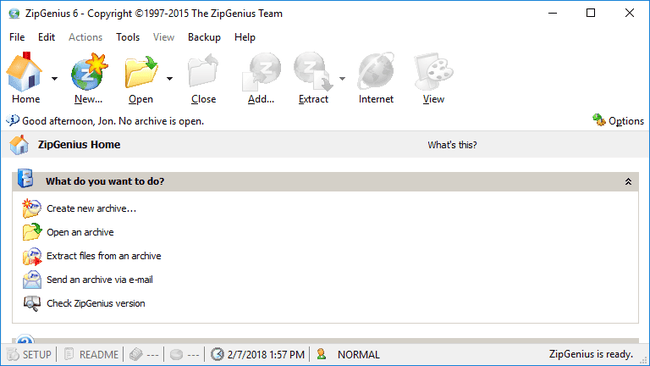
Ce ne place
Integrare completă a meniului contextual.
Ușoare și portabile.
Ceea ce nu ne place
Fișier de ajutor inadecvat.
Performanță buggy.
Un alt extractor și compresor de arhivă gratuit numai pentru Windows este ZipGenius.
Mai multe formate sunt acceptate cu ZipGenius, atât pentru crearea, cât și pentru extragerea arhivelor. Puteți proteja cu parolă arhivele noi, puteți exclude automat anumite tipuri de fișiere atunci când comprimați fișiere și chiar puteți împărți o arhivă în mai multe părți mai mici pentru a partaja sau stoca mai ușor pe web.
Când extrageți o arhivă cu ZipGenius, puteți configura un program antivirus pentru a scana automat rezultatele pentru a vă asigura că nu deschideți o arhivă infectată.
ZipGenius acceptă, de asemenea, conversia unei arhive în format ZIP pentru a schimba cu ușurință tipul de fișier la acesta popular. Există, de asemenea, o opțiune în setări pentru a seta prioritatea ZipGenius pentru a controla câte resursele sistemului poate fi alocat acestuia la comprimarea și decomprimarea fișierelor.
Descărcați ZipGenius
11
din 15
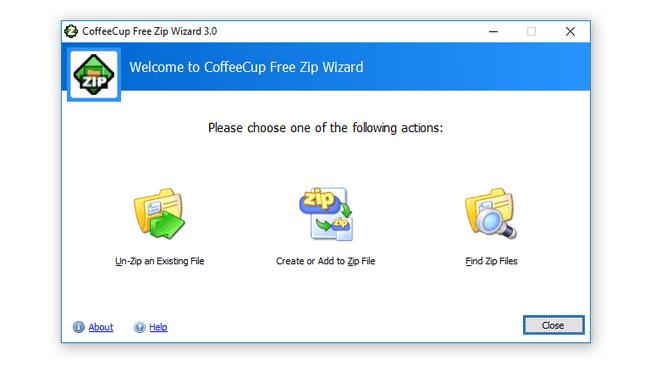
Ce ne place
Configurație de compresie pas cu pas.
Interfață grafică simplificată.
Ceea ce nu ne place
Nu mai este susținut de dezvoltator.
Viteza variază în funcție de setările de compresie.
Free Zip Wizard este un decompresor de fișiere gratuit, curat și ușor de utilizat, care acceptă numai fișiere ZIP.
Pe lângă deschiderea și extragerea fișierelor ZIP, Free Zip Wizard poate crea fișiere ZIP noi care sunt protejate prin parolă și acceptă încărcarea unui fișier ZIP nou creat într-un server FTP cu încorporat Client FTP.
Când creați un fișier ZIP nou, File Zip Wizard nu permite adăugarea de foldere întregi la arhivă, dar dvs. poate sa selectați mai multe fișiere simultan, ceea ce este util.
Este foarte ușor să alegeți cât de multă compresie doriți să aplicați fișierului ZIP cu o setare de glisare - puteți alege oriunde de la fără compresie la compresie maximă.
Ceea ce s-ar putea să nu vă placă la Free Zip Wizard este că afișează o reclamă de fiecare dată când închideți programul.
Descărcați gratuit Zip Wizard
12
din 15
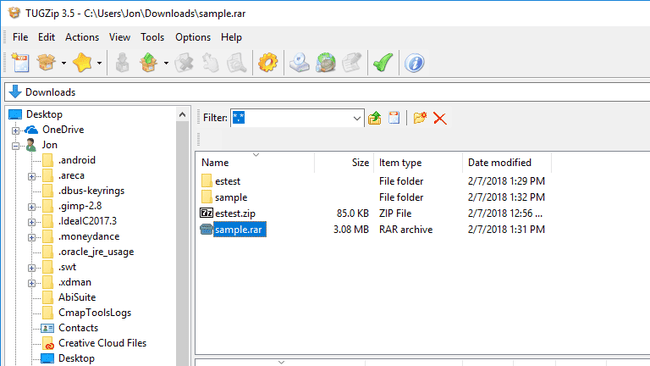
Ce ne place
Extrage fișiere din imaginile de pe disc.
Creează fișiere .exe autoextractibile.
Ceea ce nu ne place
Fără integrare a meniului contextual cu Windows 7 și versiuni ulterioare.
Încet în extragerea arhivelor mai mari.
TUGZip este un decompresor de arhive gratuit care se integrează cu Windows, făcând extragerea arhivelor mult mai rapidă.
La fel ca multe alte programe din această listă, TUGZip poate face arhive auto-extractabile, dar vă permite și să adăugați personalizate comenzi care rulează după încheierea extracției.
Puteți adăuga un instalat scanner de virus la setările TUGZip pentru ca acesta să scaneze automat fișierele extrase, ceea ce este grozav pentru a împiedica un fișier rău intenționat dintr-o arhivă să vă infecteze computerul.
TUGZip poate, de asemenea, să creeze arhive în loturi, să repare arhive defecte și să convertească o arhivă într-unul din mai multe formate, cum ar fi 7Z, TAXI, RAR sau ZIP.
Descărcați TUGZip
13
din 15
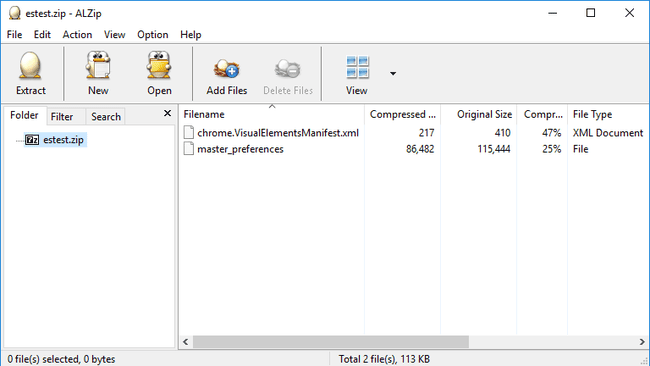
Ce ne place
Suport multilingv.
Noul format EGG facilitează suportul Unicode.
Ceea ce nu ne place
Consumă mai multe resurse de sistem decât WinZip.
Compresia OV-ului este dureros de lentă.
ALZip este un compresor și extractor de arhive gratuit pentru Windows și Mac. Poate extrage fișiere din 40 de formate de arhivă și poate crea arhive noi în peste cinci formate diferite.
AlZip acceptă scanarea fișierelor imediat după ce sunt extrase folosind propriul program antivirus, ceea ce este foarte util dacă descărcați o mulțime de arhive, deoarece acestea pot conține malware.
În plus, ALZip acceptă tragere și plasare pentru a deschide arhive și criptare atunci când se creează una nouă.
O caracteristică cu adevărat minunată pe care am găsit-o în ALZip este capacitatea de a previzualiza conținutul unei arhive fără a o deschide, numită Vârful în arhivă. Acest lucru funcționează pur și simplu făcând clic dreapta pe o arhivă acceptată (cum ar fi un fișier ZIP) și vizualizând numele fișierelor în meniul contextual.
După instalarea AlZip, trebuie să introduceți acest lucru gratuit număr de serie pentru a-l folosi: EVZC-GBBD-Q3V3-DAD3.
Descărcați ALZip
14
din 15
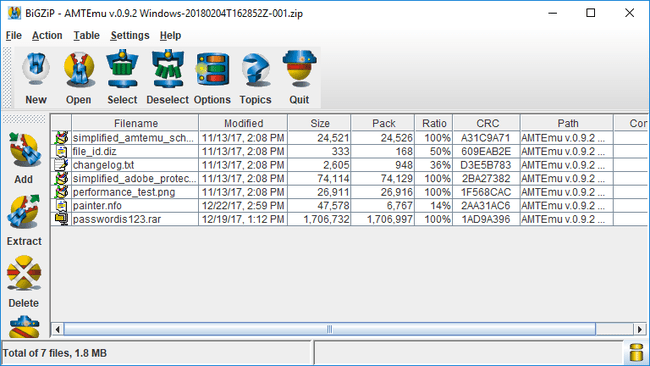
Ce ne place
Funcționează cu majoritatea sistemelor de operare.
Lumină asupra resurselor sistemului.
Ceea ce nu ne place
Nicio actualizare într-un deceniu.
Documentația nu mai este disponibilă.
Nu există prea multe opțiuni în BiGZIP care îl deosebesc de programele mai noi, cu excepția setărilor de compresie. Există nouă niveluri diferite de compresie pe care le puteți selecta pentru a rafina mai bine cât de comprimată doriți să fie o arhivă.
Încărcarea fișierelor într-un fișier ZIP nou cu BiGZIP nu este la fel de intuitivă ca unele dintre celelalte programe din această listă, dar funcționează dacă trebuie să creați sau să extrageți un fișier ZIP.
BiGZIP este un arhivator și extractor ZIP foarte învechit, ultimul sistem de operare Windows acceptat fiind Windows 98 (sunt acceptate și Mac și altele). Cu toate acestea, am testat BiGZIP în Windows 10 și Windows 8 fără probleme.
Pentru a descărca BiGZIP, faceți clic pe Descarca linkul din partea stângă a paginii de descărcare, apoi alegeți linkul de lângă sistemul dvs. de operare.
Descărcați BiGZiP
15
din 15

Ce ne place
Fișier de ajutor detaliat.
Adăugați fișiere ascunse în arhive.
Ceea ce nu ne place
Nu afișează timpul scurs și rămas pentru extracție.
Suport limitat pentru format de fișier.
Filzip este un alt program vechi care nu a fost actualizat de ceva timp. Cu toate acestea, acceptă integrarea meniului contextual, criptarea, nivelurile de compresie personalizate, scanarea virușilor și alte setări și opțiuni avansate.
Acest extractor de fișiere poate, de asemenea, să convertească arhive, să divizeze arhivele în bucăți mai mici, să caute fișiere într-o arhivă după nume/dată/dimensiune și să creeze fișiere EXE care se extrag automat din arhivele ZIP.
Pe lângă faptul că acceptă formate obișnuite de fișiere de arhivă, precum celelalte programe din această listă, Filzip poate deschide și altele mai puțin obișnuite, cum ar fi arhivele UUE, XXE și ZOO. Aproximativ 15 tipuri de fișiere în total pot fi deschise folosind Filzip și poate, de asemenea crea arhive în mai multe formate de fișiere, cum ar fi ZIP, BORCAN, CAB și BH.
Adăugarea de fișiere și foldere la o arhivă folosind Filzip este puțin mai dificilă decât multe dintre celelalte programe din această listă.
Descărcați Filzip
